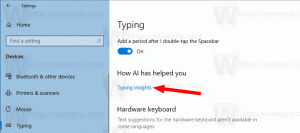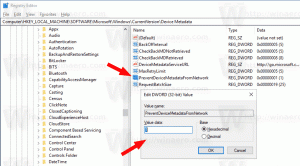Sematkan Tab Menggunakan Seret dan Lepas di Google Chrome
Google Chrome 77 memperkenalkan fitur "area pin" eksperimental baru. Ini adalah area khusus pada bilah tab tempat Anda dapat menarik dan melepas tab biasa (tidak disematkan), dan tab itu akan disematkan secara otomatis. Ini adalah alternatif yang berguna untuk menu konteks. Berikut cara mencobanya dalam aksi.
Iklan
Pada tulisan ini, Google Chrome adalah browser web paling populer yang ada untuk semua platform utama seperti Windows, Android dan Linux. Muncul dengan mesin rendering yang kuat yang mendukung semua standar web modern.
Pada tulisan ini, untuk menyematkan tab, Anda perlu mengklik kanan dan memilih perintah menu konteks Pin.
Fitur eksperimental baru yang sedang kita bicarakan dapat diaktifkan dengan tanda.
Sebelum melanjutkan, perlu diingat bahwa Chrome 77 tersedia di Cabang kenari terhitung sejak tulisan ini dibuat. Anda harus menginstalnya jika Anda belum menginstalnya.
Google Chrome hadir dengan sejumlah opsi berguna yang bersifat eksperimental. Mereka tidak seharusnya digunakan oleh pengguna biasa tetapi penggemar dan penguji dapat dengan mudah mengaktifkannya. Fitur eksperimental ini dapat meningkatkan pengalaman pengguna browser Chrome secara signifikan dengan mengaktifkan fungsionalitas tambahan. Untuk mengaktifkan atau menonaktifkan fitur eksperimental, Anda dapat menggunakan opsi tersembunyi yang disebut 'bendera'.
Untuk Mengaktifkan Pin Tab Menggunakan Drag and Drop di Google Chrome,
- Buka browser Google Chrome dan ketik teks berikut di bilah alamat:
chrome://flags/#drag-to-pin-tabs
Ini akan membuka halaman bendera secara langsung dengan pengaturan yang relevan.
- Pilih opsi Memungkinkan dari daftar tarik-turun di sebelah 'Seret untuk Memodifikasi Penyematan Tab' garis.

- Mulai ulang Google Chrome dengan menutupnya secara manual atau Anda juga dapat menggunakan tombol Luncurkan Ulang yang akan muncul di bagian paling bawah halaman.

- Kamu selesai.
Sematkan Tab dengan Seret dan Lepas
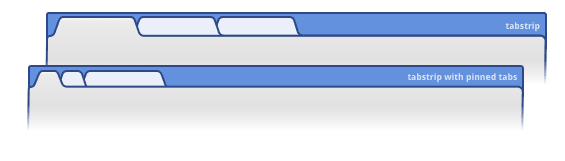
Pertama-tama, Anda harus memiliki setidaknya satu tab yang disematkan di strip tab. Klik kanan pada tab mana saja dan pilih "Sematkan tab" dari menu konteks.
Setelah itu, Anda cukup menarik dan melepas tab yang tidak dipasangi pin pada ikon tab yang sudah disematkan untuk menyematkannya.
Untuk melepas sematan tab yang dipasangi pin, seret dari kiri ke area tempat tab yang tidak dipasangi pin berada.
Itu dia.
Lihat kiat Chrome lainnya yang keren:
- Nonaktifkan Saran Gambar Penelusuran Kaya di Google Chrome
- Aktifkan halaman Penyulingan Mode Pembaca di Google Chrome
- Hapus Saran Pelengkapan Otomatis Individu di Google Chrome
- Mengaktifkan atau Menonaktifkan Kueri di Mahakotak di Google Chrome
- Ubah Posisi Tombol Tab Baru di Google Chrome
- Nonaktifkan UI Bulat Baru di Chrome 69
- Aktifkan Bilah Judul Asli di Google Chrome di Windows 10
- Aktifkan mode Gambar-dalam-Gambar di Google Chrome
- Aktifkan Penyegaran Desain Material di Google Chrome
- Aktifkan Emoji Picker di Google Chrome 68 dan di atasnya
- Aktifkan Pemuatan Malas di Google Chrome
- Nonaktifkan Situs Secara Permanen di Google Chrome
- Sesuaikan Halaman Tab Baru di Google Chrome
- Nonaktifkan Lencana Tidak Aman untuk Situs Web HTTP di Google Chrome
- Jadikan Google Chrome Tampilkan HTTP dan WWW bagian dari URL
Sumber: Ghacks.